Annuncio pubblicitario
 Il mese scorso ho scritto un articolo su diversi strumenti a cui puoi usare creare backup Come automatizzare e pianificare backup regolari di Windows 7Troppi utenti di PC non riescono a eseguire correttamente il backup dei propri sistemi e dei propri dati. Per questo motivo, mi sono spesso trovato nella posizione di dover dire alla famiglia e agli amici che tutti ... Leggi di più o immagini di tutti i sistemi di Windows 7. Sebbene sia importante eseguire backup completi dell'intero sistema, è consigliabile eseguire il backup più frequentemente di directory o file molto importanti. Questo è spesso il caso nel campo dell'IT, in cui i clienti raccolgono dati in una directory specifica e vogliono essere sicuri che vi siano backup regolari giornalieri (o orari) dei dati lì.
Il mese scorso ho scritto un articolo su diversi strumenti a cui puoi usare creare backup Come automatizzare e pianificare backup regolari di Windows 7Troppi utenti di PC non riescono a eseguire correttamente il backup dei propri sistemi e dei propri dati. Per questo motivo, mi sono spesso trovato nella posizione di dover dire alla famiglia e agli amici che tutti ... Leggi di più o immagini di tutti i sistemi di Windows 7. Sebbene sia importante eseguire backup completi dell'intero sistema, è consigliabile eseguire il backup più frequentemente di directory o file molto importanti. Questo è spesso il caso nel campo dell'IT, in cui i clienti raccolgono dati in una directory specifica e vogliono essere sicuri che vi siano backup regolari giornalieri (o orari) dei dati lì.
Abbiamo trattato molte soluzioni di backup dei dati qui a MUO, come l'articolo di Tina su clonazione di dischi rigidi 5 modi per clonare e copiare il disco rigido Leggi di più , L'articolo di Stefan sugli strumenti di sincronizzazione dei file o l'articolo di Shankar su
sincronizzazione dei file Come sincronizzare i file tra PC e chiavetta USB? Leggi di più tra un PC e l'unità USB. Justin ne ha fatto uno anche ieri Rifare Eseguire il backup dell'intero disco rigido con Ripristina backup e ripristinoCrea facilmente una copia dell'intero disco rigido. Non eseguire il backup dei dati: esegui il backup di tutto il software, delle impostazioni e di tutto il resto clonando l'intero disco rigido. Ripristina backup ... Leggi di più . Tutte queste soluzioni sono fantastiche, ma se stai lavorando in un ambiente che è diffidente nei confronti del software di terze parti gratuito pacchetti o aziende che vogliono attenersi solo ai prodotti Microsoft, quindi potresti trovarti senza un bene soluzione.In questo articolo, ti mostrerò come è possibile utilizzare una combinazione dello strumento gratuito SyncToy di Microsoft con uno script VB pianificato molto semplice che automatizzerà l'intero processo di backup dei dati.
Configurazione di SyncToy per backup automatici dei file
Microsoft SyncToy è uno strumento gratuito che ti consente di "accoppiare" le cartelle per un clone di eco o la sincronizzazione completa. Spiegherò la differenza di seguito. Tuttavia, il punto qui è che prima di poter automatizzare la directory e i backup dei file, è necessario impostare tutte le aree che si desidera copiare e dove si desidera spostare la copia archiviata.
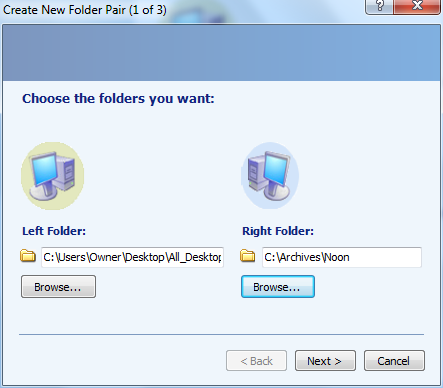
Lo fai quando esegui per la prima volta SyncToy facendo clic su "Crea una nuova coppia di cartelle"E quindi definendo la cartella sinistra (da) e la cartella destra (a). Il secondo passaggio del processo di impostazione della sincronizzazione è scegliere il tipo di sincronizzazione desiderato.
“Sincronizzare"È un backup dei dati bidirezionale. Ciò significa che se viene visualizzato o aggiornato un nuovo file a sinistra oa destra, tali modifiche verranno copiate nell'altra directory. D'altra parte, Echo rispecchia semplicemente tutte le modifiche dalla directory di sinistra a destra. Questo è in genere ciò che le persone vogliono fare quando eseguono il backup di una determinata directory: vogliono che tutte le modifiche vengano replicate sul backup.
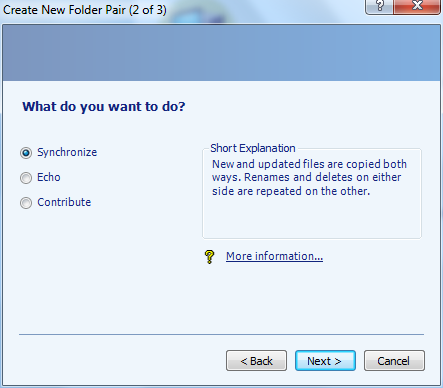
Nella soluzione pianificata che ti mostrerò come impostare, ho intenzione di impostare quattro coppie di cartelle. Ogni coppia è un backup che voglio gestire durante una determinata ora del giorno. Al mattino, eseguirò il backup di una cartella. A mezzogiorno, ne eseguirò un altro backup e così via.
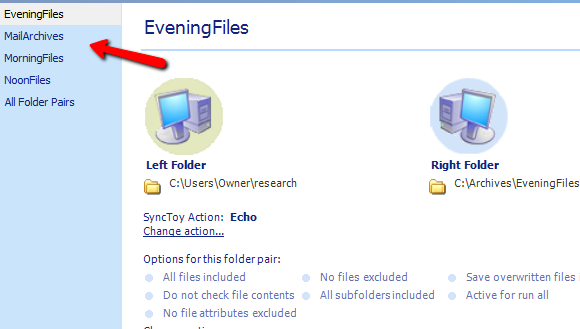
Dopo aver impostato tutte le cartelle per le quali desideri eseguire backup automatici, è tempo di impostare lo script che avvierà SyncToy utilizzando la funzionalità della riga di comando che Microsoft offre con attrezzo.
Impostazione dello script di automazione SyncToy
Lo script VB che ho intenzione di mostrarti controllerà l'ora corrente del giorno ed eseguirà il comando appropriato per avviare il programma Microsoft SyncToy ed eseguire il backup della directory corretta.
Lo fa usando il nome della directory accoppiata che hai impostato nello strumento sopra. Copia lo script nel blocco note e salvalo come qualcosa come "databackup.wsf".
Opzione esplicita
In errore Riprendi Successivo
Dim HourNow
Dim strHour
Dim WshShell
Dim strProgFiles
HourNow = Hour (Now ())
set WshShell = CreateObject ( "WScript. Shell ")
strProgFiles = WshShell. ExpandEnvironmentStrings ("% PROGRAMFILES%") Seleziona case HourNow
case HourNow> = 0 e HourNow <7
WshShell.exec strProgFiles & "\ SyncToy 2.1 \ SyncToyCmd.exe -R MorningFiles"
case HourNow> = 7 e HourNow <13
WshShell.exec strProgFiles & "\ SyncToy 2.1 \ SyncToyCmd.exe -R NoonFiles"
case HourNow> = 13 e HourNow <19
WshShell.exec strProgFiles & "\ SyncToy 2.1 \ SyncToyCmd.exe -R MailArchives "
case else
WshShell.exec strProgFiles &" \ SyncToy 2.1 \ SyncToyCmd.exe -R EveningFiles "
Fine selezione
WScript. Esci
Lo script sopra controlla semplicemente l'ora in questo momento (in base all'orologio del PC in cui viene eseguito lo script) e, se è tra mezzanotte e le 6:59, sincronizzerà la coppia "MorningFiles" che hai impostato. Tra le 7:00 e le 12:59, la coppia "NoonFiles" e così via.
Tutto quello che devi fare ora è impostare un'attività pianificata di Windows che avvierà lo script più di quattro volte al giorno entro quattro intervalli di tempo. Anche questo è abbastanza semplice, basta andare sul Pannello di controllo, Strumenti di amministrazione e aprire l'Utilità di pianificazione. Clicca su "Crea attività ".
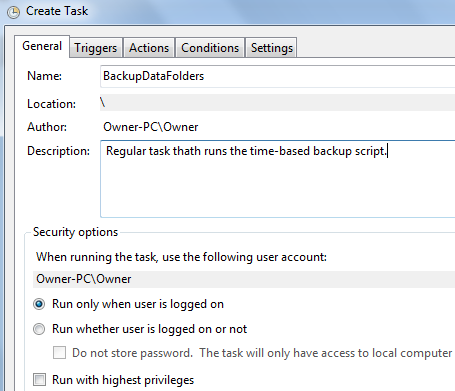
Denominare l'attività, quindi fare clic sulla scheda Trigger. Assicurati di selezionare "Su un programma“, Ogni giorno, ricorre ogni giorno, inizia alle 3 del mattino., quindi in basso fai clic per ripetere l'attività ogni 6 ore. Ciò attiverà l'attività alle ore 0300, 0900, 1500 e 2100.

Questi sono tutti all'interno di uno dei quattro intervalli di tempo che hai programmato nella tua sceneggiatura. Ora fai clic su Azioni scheda e selezionare "Avvia un programma"Dall'elenco a discesa e individuare il punto in cui è stato memorizzato lo script.
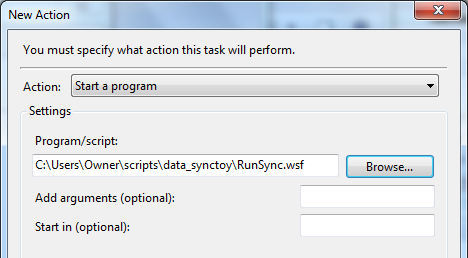
Questo è tutto! Ora, l'utilità di pianificazione avvierà il tuo singolo script quattro volte al giorno (non è necessario pasticciare con più attività). Lo script gestirà l'avvio di SyncToy in modalità comando avviando "SyncToyCmd.exe -R EveningFiles"- con qualsiasi coppia di file denominata" -R ".
Puoi monitorare se lo script è in esecuzione controllando il file di registro SyncToy in "C: \ Users \ Proprietario \ AppData \ Local \ Microsoft \ SyncToy \ 2.0 \ SyncToyLog.log”
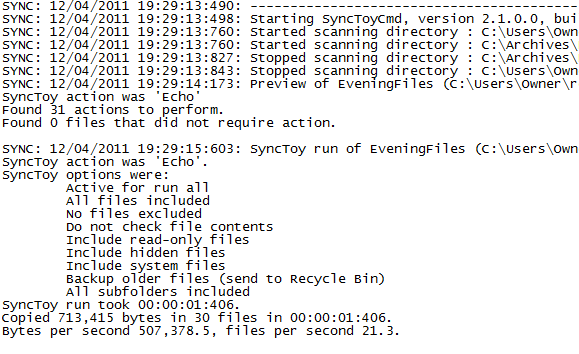
Il registro si aggiorna ogni volta che viene eseguito SyncToy e mostra la directory di cui è stato eseguito il backup, al termine, il conteggio dei file e le dimensioni del backup.
Questa soluzione di backup dei dati funziona per te? Hai altri modi per eseguire automaticamente il backup di file e cartelle di dati importanti? Condividi i tuoi pensieri nella sezione commenti qui sotto.
Credito immagine: Shutterstock
Ryan ha una laurea in ingegneria elettrica. Ha lavorato 13 anni in ingegneria dell'automazione, 5 anni in IT e ora è un ingegnere di app. Ex amministratore delegato di MakeUseOf, ha parlato a conferenze nazionali sulla visualizzazione dei dati ed è stato presentato su TV e radio nazionali.